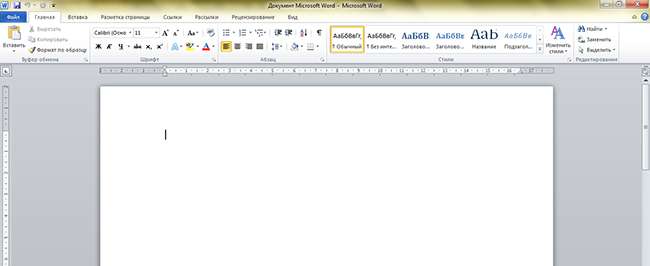Microsoft Office, še posebej Word, je postal sestavni del našega življenja. Ta program zvesto služi študentom in pisarniškim delavcem.
Ampak, na žalost, nihče ne poseduje vseh značilnosti tega čudovitega programa, in da bi ga lahko malo bolje razumeli, "Tako enostavno!" naredil izbor 20 skritih funkcij Microsoft Word, znanje in posest, ki vam bo pomagal, da delate veliko hitreje in bolj učinkovito.
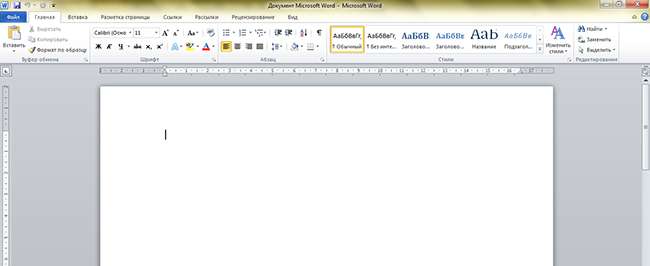
20 Funkcije besedila
- Kombinacija tipk Ctrl + Enter takoj ustvari nov list. Zdaj vam ni treba pritiskati na Enter in počakajte, da se kazalec premakne na naslednji list.
- Kombinacija tipke Shift + Alt + D vam omogoča hitro vstavljanje trenutnega datuma v formatu DD. MM. YY Če želite vstaviti čas, pritisnite Shift + Alt + T.
- Če potrebujete izberite velik del besedila, na začetku, postavite kurzor, pridržite tipko Shift in kliknite miško na koncu besedila.
- Če želite izbrati več zaporedij besedila brez zaporedja, pritisnite tipko Ctrl in izberite odlomke besedila, ki jih potrebujete.
- Če boste morali podvojiti svoj zadnji ukaz, pritisnite F4 in Word bo to ponovil. To je lahko vnos besedila ali brisanje besedila ali kateri koli drug ukaz.
- Če želite sami prilagoditi zgornji trak s hitrimi gumbi, pojdite v meni "File" - "Options" - "Customize ribbon". Tu lahko odstranite in dodate različne funkcije.
- Če bi nenadoma prišlo do težav z vami in ste vnesli besedilo z aktivnim gumbom Caps Lock, ne bodite hitri, da bi izbrisali natisnjeno besedilo. Preprosto označite želeni delček in pritisnite Shift + F3, da spremenite primer od velike črke do male črke.
- Če želite kazalec za hitrejše premikanje, pritisnite tipko Ctrl skupaj s puščico.
- Malo ljudi ve, da je Word napredoval odložišče. Če si želite v zadnjem času ogledati vse, kar ste kopirali, na zavihku Domov v skupini odložišče kliknite gumb za klic v pogovornem oknu Buffer.
- Če želite vstaviti v besedilo zaslona zaslona, kliknite gumb »Snapshot« in Word bo prikazal vsa aktivna okna. Izberite zahtevano in prejeli boste posnetek tega okna.
- Prelom besedila naredi besedilo bolj berljivo. Če želite, da se računalnik samodejno nastavi, pojdite v meni »Page Layout« in kliknite gumb »Deljenje«.
- Če je treba namestiti naglas, postavite kazalko po črki, na katero želite poudariti, in pridržite Alt, nato pokličite 769, vendar pritisnite samo tiste številke, ki so na desni tipkovnici in ne na vrhu.
- Če želite izbrati navpični del besedila, pridržite Alt in uporabite kazalko miške.
- Več kombinacij za hitro krmarjenje dokumentov:
Ctrl + Alt + stran navzdol - naslednja stran;
Ctrl + Alt + Page Up - prejšnja stran;
Ctrl + Home - premaknite se v dokument;
Ctrl + End - pomaknite se navzdol po strani. - V meniju »Datoteka« - »Možnosti« - »Shrani« lahko spremenite lokacijo za shranjevanje datotek, nastavite privzeti format dokumenta, samodejno shranite itd.
- Kombinacija tipk Ctrl + preslednica vrne besedilo v izvirno oblikovanje.
- Microsoft Word lahko uporabite kot upravitelj opravil. Če želite to narediti, morate z desno tipko miške kliknite funkcijski trak na vrhu in izberite "Nastavitev traku".
V desnem stolpcu omogočite samo onemogočen zavihek "Razvijalec". Pojdite na zavihek, ki se pojavi, in poiščite element »Potrdi«, ki prikazuje klop. Zdaj lahko s klikom na potrditveno polje ustvarite sezname opravil in jih označite kot dokončane.
- Če želite odpreti Word, morate samo pritisniti kombinacijo tipk Windows + R, v ukazno vrstico vnesite besedo winword in pritisnite Enter.
- Da zaščitite svoje dokumenteNa njih lahko postavite vodni žig. Če želite to narediti, pojdite v meni "Design" in izberite "Substrate".
- Dokument lahko zaščitite tudi z geslom. Če želite to narediti, morate iti na kartico »Datoteka« in izberite možnost »Zaščita dokumentov«.
Te skrivnosti hranite v svojih zaznamkih in še bolje, jih naučite na srce. Povejte svojim prijateljem o njih, ker zagotovo pogosto delajo v Microsoft Wordu.